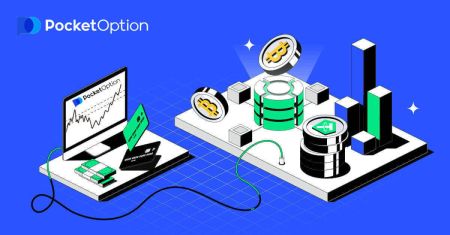Pocket Option Depozit - Pocket Option Slovenia - Pocket Option Slovenija
Ne glede na to, ali ste začetnik, ki raziskuje trgovanje z opcijami, ali izkušen trgovec, ki išče brezhibne transakcije, ta vodnik zajema vse, kar morate vedeti, da položite denar in začnete trgovati z digitalnimi opcijami na Pocket Option.

Kako položiti denar na možnost Pocket Option
Za nakazilo odprite razdelek »Finance« na levi plošči in izberite meni »Polog«. 
Izberite priročno plačilno sredstvo in sledite navodilom na zaslonu, da dokončate plačilo. Upoštevajte, da se minimalni znesek nakazila razlikuje glede na izbrano metodo in vašo regijo. Nekateri načini plačila zahtevajo popolno preverjanje računa.
Vaš znesek pologa lahko ustrezno poveča raven vašega profila. Za ogled dodatnih funkcij višje ravni profila kliknite na gumb "Primerjaj".

Pozor : Prosimo, upoštevajte, da je iz varnostnih razlogov dvig na voljo samo prek istih plačilnih metod, ki so bile prej uporabljene za pologe.
Depozit na žepno možnost z uporabo kriptovalut
Na strani Finance - Depozit izberite želeno kriptovaluto, da nadaljujete s plačilom, in sledite navodilom na zaslonu. Večina plačil je obdelanih takoj. Če pa pošiljate sredstva iz storitve, lahko ta zaračuna provizijo ali pošlje plačilo v več delih.

Izberite kripto valuto, ki jo želite položiti.

Vnesite znesek, izberite darilo za polog in kliknite »Nadaljuj«.

Ko kliknete »Nadaljuj«, boste videli znesek in naslov za nakazilo na Pocket Option. Kopirajte in prilepite te podatke na platformo, s katere želite odstopiti.

Pojdite v Zgodovino in preverite svoj zadnji depozit.

Pozor : če vaš depozit v kriptovaluti ni obdelan takoj, se obrnite na službo za podporo in navedite zgoščeno vrednost ID-ja transakcije v besedilnem obrazcu ali pripnite URL-povezavo k vašemu prenosu v raziskovalcu blokov.
Depozit na žepno možnost s kartico Visa/Mastercard
Na strani Finance - Depozit izberite način plačila Visa, Mastercard.Morda je na voljo v več valutah, odvisno od regije. Vendar bo stanje vašega trgovalnega računa financirano v USD (uporablja se pretvorba valut).
Pozor : Za nekatere države in regije je za način nakazila Visa/Mastercard pred uporabo potrebno popolno preverjanje računa. Minimalni znesek depozita se prav tako razlikuje.

Ko kliknete »Nadaljuj«, vas bo preusmeril na novo stran za vnos vaše kartice.

Ko je plačilo končano, bo trajalo nekaj trenutkov, da se prikaže stanje na vašem trgovalnem računu.
Depozit na Pocket Option z uporabo e-plačil
Na strani Finance — Depozit izberite e-denarnico, da nadaljujete s plačilom.Za dokončanje plačila sledite navodilom na zaslonu. Večina plačil je obdelanih takoj. V nasprotnem primeru boste morda morali v zahtevi za podporo navesti ID transakcije.
Pozor : Za nekatere države in regije metoda nakazila eWallet zahteva popolno preverjanje računa. Minimalni znesek depozita se prav tako razlikuje.

Ko kliknete »Nadaljuj«, vas bo preusmeril na novo stran, kjer boste vnesli e-poštni naslov in geslo svojega računa Advcash ter kliknite gumb »PRIJAVA V ADV«. 
Ko je plačilo končano, bo trajalo nekaj trenutkov, da se prikaže stanje na vašem trgovalnem računu.
Polog na žepni način z bančnim nakazilom
Bančna nakazila so predstavljena z več načini plačila, vključno z lokalnimi bančnimi nakazili, mednarodnimi, SEPA itd. Na strani Finance - Depozit izberite bančno nakazilo, da nadaljujete s plačilom.
Vnesite zahtevane bančne podatke in v naslednjem koraku boste prejeli račun. Plačajte račun s svojim bančnim računom, da dokončate polog.
Pozor : Za nekatere države in regije zahteva način nakazila z bančnim nakazilom popolno preverjanje računa. Minimalni znesek depozita se prav tako razlikuje.
Pozor : lahko traja nekaj delovnih dni, da naša banka prejme nakazilo. Ko so sredstva prejeta, bo stanje na vašem računu posodobljeno.

Ko kliknete »Nadaljuj«, vas bo preusmeril na novo stran. Vnesite svoj račun, da se prijavite v svojo banko.

Pogosto zastavljena vprašanja (FAQ)
Valuta, čas in veljavne provizije za obdelavo depozita
Trgovalni račun na naši platformi je trenutno na voljo samo v USD. Lahko pa svoj račun dopolnite v kateri koli valuti, odvisno od načina plačila. Sredstva bodo samodejno pretvorjena. Ne zaračunavamo nobenih provizij za depozit ali pretvorbo valut. Vendar lahko plačilni sistem, ki ga uporabljate, zaračuna določene stroške.
Uporaba promocijske kode bonusa za depozit
Če želite uporabiti promocijsko kodo in prejeti bonus za depozit, ga morate prilepiti v polje za promocijsko kodo na strani za depozit.Na zaslonu se bodo pojavili pogoji bonusa za depozit.

Izvedite plačilo in bonus za depozit bo dodan znesku depozita.
Izbira skrinje s prednostmi trgovanja
Odvisno od zneska pologa lahko izberete skrinjo, ki vam bo dala naključen izbor trgovalnih prednosti. Najprej izberite način plačila in na naslednji strani boste imeli izbiro razpoložljivih možnosti skrinj.

Če je nakazani znesek večji ali enak podanemu v zahtevah skrinje, boste darilo prejeli samodejno. Stanje skrinje si lahko ogledate tako, da izberete skrinjo.
Odpravljanje težav z depozitom
Če vaš depozit ni bil obdelan takoj, se pomaknite do ustreznega razdelka naše podporne storitve, pošljite novo zahtevo za podporo in navedite zahtevane informacije v obrazcu. 
Vaše plačilo bomo raziskali in ga dokončali v najkrajšem možnem času.
Kako trgovati z možnostjo Pocket
Oddaja trgovalnega naročila
Trgovalna plošča vam omogoča prilagajanje nastavitev, kot sta čas nakupa in znesek trgovanja. Tam sklenete posel in poskušate predvideti, ali se bo cena dvignila (zeleni gumb) ali znižala (rdeči gumb).Izbira sredstev
Izbirate lahko med več kot sto sredstvi, ki so na voljo na platformi, kot so valutni pari, kriptovalute, blago in delnice.
Izbira sredstva po kategoriji

Ali pa uporabite takojšnje iskanje, da poiščete potrebno sredstvo: preprosto začnite vnašati ime sredstva.

Za hiter dostop lahko med priljubljene izberete kateri koli valutni par/kriptovaluto/blago in delnico. Pogosto uporabljena sredstva lahko označite z zvezdicami in se prikažejo v vrstici za hitri dostop na vrhu zaslona.

Odstotek poleg sredstva določa njegovo donosnost. Višji kot je odstotek – večji je vaš dobiček v primeru uspeha.
Primer. Če se posel v vrednosti 10 USD z dobičkonosnostjo 80 % konča s pozitivnim izidom, bo 18 USD pripisano vašemu stanju. 10 $ je vaša naložba, 8 $ pa dobiček.
Nastavitev časa nakupa za digitalno trgovanje
Če želite izbrati čas nakupa v digitalnem trgovanju, kliknite meni »Čas nakupa« (kot v primeru) na trgovalni plošči in izberite želeno možnost.
Upoštevajte, da je čas poteka trgovanja pri digitalnem trgovanju čas nakupa + 30 sekund. Na grafikonu lahko vedno vidite, kdaj se bo vaša trgovina zaključila — to je navpična črta »Čas do izteka« s časovnikom.

Nastavitev časa nakupa pri hitrem trgovanju
Če želite izbrati čas nakupa v digitalnem trgovanju, kliknite meni »Čas poteka« (kot v primeru) na trgovalni plošči in nastavite želeni čas.

Spreminjanje zneska trgovanja
Znesek trgovanja lahko spremenite s klikom na "-" in "+" v razdelku "Znesek trgovanja" na trgovalni plošči.
Lahko tudi kliknete trenutni znesek, kar vam bo omogočilo, da ročno vnesete zahtevani znesek ali ga pomnožite/delite.

Nastavitve izvršilne cene
Izklicna cena vam omogoča, da sklenete posel po ceni, ki je višja ali nižja od trenutne tržne cene z ustrezno spremembo odstotka izplačila. To možnost lahko omogočite na trgovalni plošči, preden sklenete trgovanje.
Stopnje tveganja in možnih izplačil so odvisne od tega, kolikšna je razlika med tržno ceno in izvršilno ceno. Na ta način ne samo napoveste gibanja cene, ampak tudi navedete raven cene, ki naj bi bila dosežena.
Če želite omogočiti ali onemogočiti izvršilno ceno, uporabite ustrezno stikalo v spodnjem trgovalnem podoknu nad tržno ceno.
Pozor : Ko je izvršilna cena omogočena, bodo vaša trgovalna naročila zaradi narave te funkcije postavljena nad ali pod trenutno tržno mesto. Prosimo, da vas ne zamenjujejo z običajnimi trgovinskimi naročili, ki so vedno oddana po tržnih cenah.
Pozor : udarne cene so na voljo samo za digitalno trgovanje.

Analizirajte gibanje cene na grafikonu in pripravite svojo napoved.
Izberite možnosti gor (zelena) ali dol (rdeča), odvisno od vaše napovedi. Če pričakujete, da se bo cena dvignila, pritisnite "Gor" in če menite, da bo cena padla, pritisnite "Dol".

Rezultati trgovalnega naročila
Ko je naročilo trgovca zaprto (čas do poteka), je rezultat ustrezno označen kot pravilno ali napačno.
V primeru pravilne napovedi
prejmete dobiček — celotno izplačilo, ki vsebuje prvotno vloženi znesek, kot tudi dobiček od trgovanja, ki je odvisen od ugotovljenih parametrov sredstva v času oddaje naročila.
V primeru pravilne napovedi
prvotno vloženi znesek ob oddaji naročila ostane zadržan od stanja na trgovalnem računu.
Preklic odprtega posla
Če želite preklicati posel pred njegovim iztekom, pojdite v razdelek »Poslovanja« na desni plošči vmesnika za trgovanje. Tam si lahko ogledate vsa trgovanja, ki so trenutno v teku in morate klikniti gumb "Zapri" poleg določenega posla.
Pozor: Trgovanje je mogoče preklicati le v prvih nekaj sekundah po oddaji trgovalnega naročila.

Postavitev ekspresne trgovine
Ekspresna trgovina je sestavljena napoved, ki temelji na več dogodkih v več trgovalnih sredstvih. Osvojena ekspresna trgovina zagotavlja izplačilo več kot 100 %! Ko aktivirate način hitrega trgovanja, bo vsak klik na zeleni ali rdeči gumb dodal vašo napoved hitremu trgovanju. Izplačila vseh napovedi znotraj ekspresnega trgovanja se pomnožijo, kar omogoča veliko večji dobiček v primerjavi z uporabo enega samega hitrega ali digitalnega trgovanja.Za dostop do hitrega trgovanja poiščite gumb "Express" na desni strani trgovalnega vmesnika.

Izberite vrsto sredstva s klikom na ustrezen zavihek (1) in nato naredite vsaj dve napovedi za različna sredstva (2), da sklenete ekspresno trgovanje.
Ogled odprtih hitrih naročil
Če si želite ogledati svoja aktivna ekspresna naročila, kliknite gumb "Hitro" na desni strani trgovalnega vmesnika in izberite zavihek "Odprto".

Ogled zaprtih hitrih naročil
Če si želite ogledati svoja zaprta ekspresna naročila, kliknite gumb "Hitro" na desni strani trgovalnega vmesnika in izberite zavihek "Zaprto".

Spremljanje vaših poslov
Aktivne trgovalne seje si lahko ogledate, ne da bi zapustili trgovalni vmesnik in brez preklopa na drugo stran. V desnem meniju poiščite gumb »Trgovanja« in kliknite, da prikažete pojavni meni z informacijami o transakcijah za trenutno sejo.Prikaz odprtih poslov
Za ogled odprtih poslov pojdite v razdelek »Poslovi« na desni plošči trgovalnega vmesnika. Tam bodo prikazana vsa trgovanja, ki so trenutno v teku.
Prikaz zaprtih poslov
Zaprte posle za trgovalno sejo lahko najdete v razdelku »Poslovi« (desna plošča vmesnika za trgovanje).

Če si želite ogledati zgodovino trgovanja v živo, v tem razdelku kliknite gumb »Več« in preusmerjeni boste na svojo zgodovino trgovanja.

Čakajoči posli
Čakajoče trgovanje je funkcija, ki vam omogoča sklepanje poslov ob določenem času v prihodnosti ali ko cena sredstva doseže določeno raven. Z drugimi besedami, vaša trgovina bo sklenjena, ko bodo izpolnjeni določeni parametri. Čakajočo trgovino lahko tudi zaprete, preden je postavljena brez izgube. Oddaja trgovalnega naročila "do časa"
Če želite oddati čakajoče naročilo, ki se izvrši "do časa" (ob določenem času), morate:
- Izberite sredstvo.
- Kliknite na uro in nastavite datum in uro, ko želite, da se trgovanje izvede.
- Nastavite najnižji odstotek izplačila (upoštevajte, da če bo dejanski odstotek izplačila nižji od tistega, ki ste ga nastavili, naročilo ne bo odprto).
- Izberite časovni okvir.
- Vnesite znesek trgovanja.
- Ko nastavite vse parametre, izberite, ali želite postaviti prodajno ali nakupno opcijo.

Ustvaril se bo posel v teku, ki ga lahko spremljate v zavihku »Trenutno«.
Upoštevajte, da morate imeti dovolj sredstev v času izvedbe čakajočega trgovalnega naročila, sicer ne bo oddano. Če želite preklicati čakajočo trgovino, kliknite "X" na desni.
Oddaja trgovalnega naročila "Glede na ceno sredstva"
Za oddajo čakajočega posla, ki se izvrši "Glede na ceno sredstva", morate:
- Izberite sredstvo.
- Nastavite zahtevano odprto ceno in odstotek izplačila. Če je dejanski odstotek izplačila nižji od tistega, ki ste ga nastavili, čakajoča stava ne bo položena.
- Izberite časovni okvir in znesek trgovanja.
- Izberite, ali želite postaviti prodajno ali nakupno opcijo.

Ustvaril se bo posel v teku, ki ga lahko spremljate v zavihku »Trenutno«.
Upoštevajte, da morate imeti dovolj sredstev v času izvedbe čakajočega trgovalnega naročila, sicer ne bo oddano. Če želite preklicati čakajočo trgovino, kliknite "X" na desni.
Pozor: Čakajoč posel, izveden "po ceni sredstva", se odpre z naslednjo kljukico, ko je dosežena določena raven cene.
Preklic čakajočega trgovalnega naročila
Če želite preklicati čakajoče trgovanje, kliknite gumb "X" na zavihku trenutnih čakajočih naročil.

Pogosto zastavljena vprašanja (FAQ)
Razlike med digitalnim in hitrim trgovanjem
Digitalno trgovanje je običajna vrsta trgovinskega naročila. Trgovec navede enega od fiksnih časovnih okvirov za "čas do nakupa" (M1, M5, M30, H1 itd.) in sklene posel znotraj tega časovnega okvira. Na grafikonu je polminutni "koridor", sestavljen iz dveh navpičnih črt — "čas do nakupa" (odvisno od določenega časovnega okvira) in "čas do izteka" ("čas do nakupa" + 30 sekund).Tako se digitalno trgovanje vedno izvaja s fiksnim časom zaprtja naročila, ki je točno na začetku vsake minute.

Po drugi strani pa hitro trgovanje omogoča nastavitev natančnega časa poteka in uporabo kratkih časovnih okvirov, ki se začnejo 30 sekund pred iztekom.
Ko oddate trgovalno naročilo v načinu hitrega trgovanja, boste na grafikonu videli samo eno navpično črto — "čas poteka" trgovalnega naročila, ki je neposredno odvisen od določenega časovnega okvira na trgovalni plošči. Z drugimi besedami, to je enostavnejši in hitrejši način trgovanja.

Preklapljanje med digitalnim in hitrim trgovanjem
Med temi vrstami trgovanja lahko vedno preklapljate s klikom na gumb "Trgovanje" na levi nadzorni plošči ali s klikom na simbol zastavice ali ure pod menijem časovnega okvira na trgovalni plošči.
Preklop med digitalnim in hitrim trgovanjem s klikom na gumb "Trgovanje"

Preklop med digitalnim in hitrim trgovanjem s klikom na zastavico
Kopiranje poslov drugih uporabnikov z grafikona
Ko so prikazani posli drugih uporabnikov, jih lahko kopirate neposredno iz grafikona v 10 sekundah po tem, ko so prikazani. Trgovanje bo kopirano v enakem znesku, pod pogojem, da imate na svojem trgovalnem računu dovolj sredstev. Kliknite najnovejši posel, ki vas zanima, in ga kopirajte z grafikona.

Zaključek: Vaš prehod do brezhibnega trgovanja na žepni možnosti
Pocket Option poenostavlja postopek polaganja sredstev in trgovanja z digitalnimi možnostmi, zaradi česar je dostopen in učinkovit za trgovce vseh ravni izkušenj. Če upoštevate ta vodnik, lahko samozavestno položite denar in začnete trgovati ter sprostite potencial za finančno rast.
Začnite svojo pot trgovanja zdaj! Položite sredstva na Pocket Option in raziščite vznemirljivi svet digitalnih možnosti že danes.